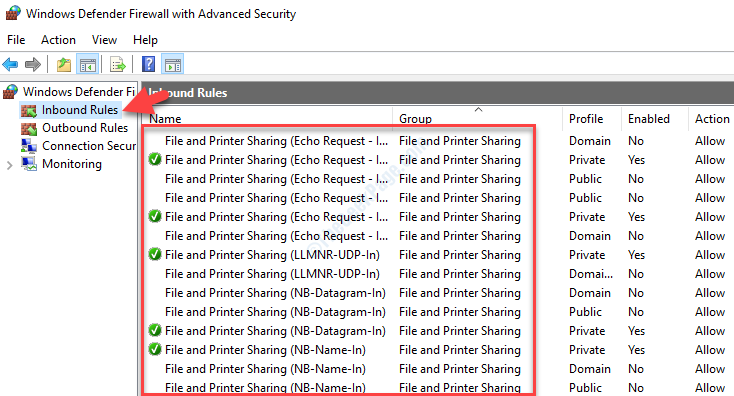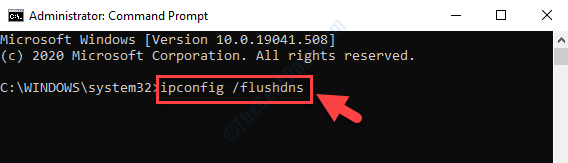多くのユーザーが、GeForce Experienceを開こうとすると、次のようなエラーが発生することを報告しています。
何かがうまくいかなかった。 PCを再起動してから、GeForceExperienceを起動してみてください。 エラーコード:0x0001
これを修正する簡単で簡単な方法を次に示します。
修正1-サービスマネージャーの使用
1. 探す Services.msc Windows10のタスクバー検索。
2. 今、をクリックします サービス 開くアイコン サービスマネージャ

3. サービスマネージャーのWindowsが開いたら、検索します Nvidiaテレメトリコンテナ
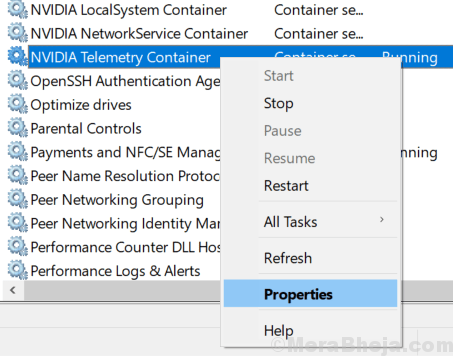
4. 選択 ログオン タブ。
5. 今、選択します ローカルシステムアカウント ラジオボタン。
6. チェックボックスをオンにして サービスがデスクトップと対話できるようにする.
7. クリック 適用する.
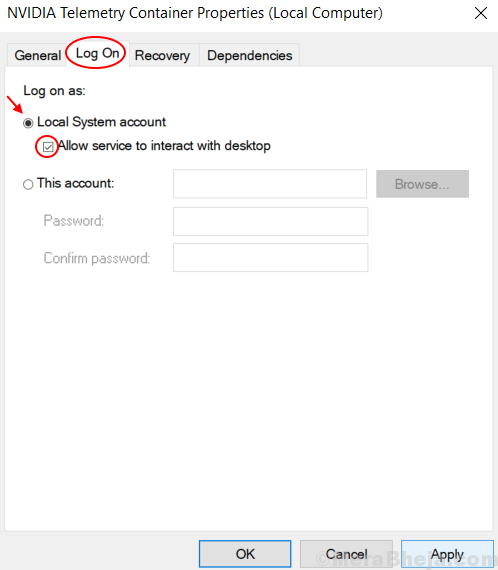
8. 同様に、これらのサービスに移動し、上記の手順を繰り返し、[ログオン]タブで、すべてのセッションがローカルシステムアカウントに変更されていることを確認します。 (上記の手順を繰り返すだけです)
- Nvidia ディスプレイコンテナ
- Nvidia ローカルシステムコンテナ
- Nvidia ネットワークサービスコンテナ
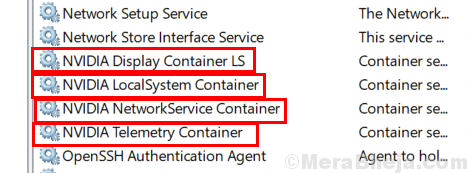
9. さあ、 NvidiaディスプレイコンテナLS、それを右クリックして、プロパティを選択します。
10. をセットする スタートアップタイプ に マニュアル.
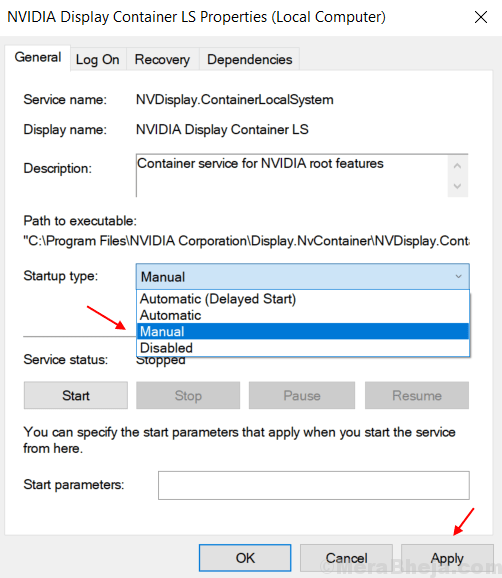
サービスマネージャウィンドウを閉じて、再試行してください。 あなたの問題は100%修正されます。
それが機能しない場合は、方法2を試してください。
修正2–Nvidiaプロセスの再起動
1. 押す Shift + Ctrl + Esc 一緒に開くと同時に タスクマネージャー.
2. 次に、それぞれを右クリックします Nvidiaプロセス すべてのタスクを1つずつ強制終了します。
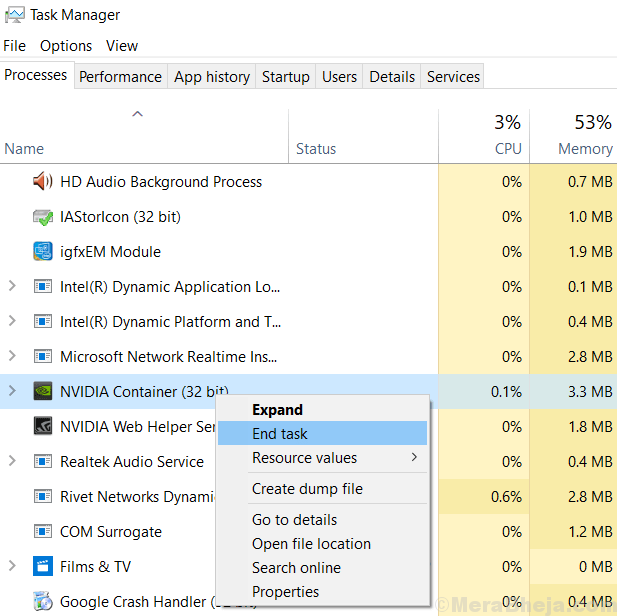
3. 次に、GeForce Experienceを右クリックし、[管理者として実行]をクリックします。